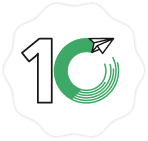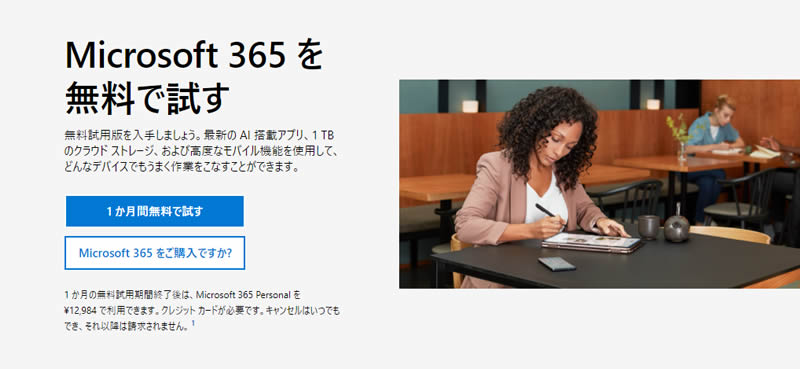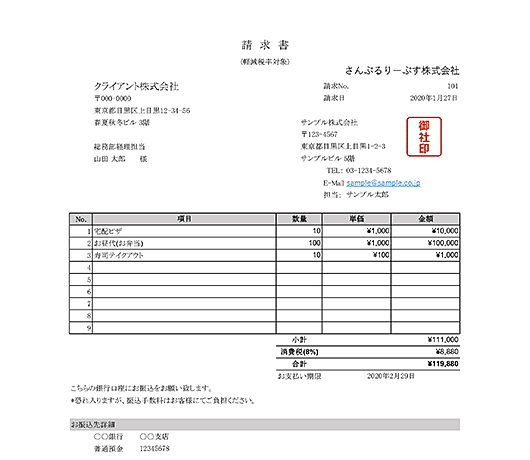目次
[非表示]Excel(エクセル)は広く利用されているアプリケーションソフトですが、購入を検討したものの意外と費用がかかる、と思われた方もいらっしゃるかもしれません。そこで、無料でExcelを利用する方法と、Excel互換の無料表計算ソフトを紹介します。
そもそもExcel(エクセル)とはどういうソフトなのか
Excelとは、Microsoft社が提供する表計算ソフトで、表組に計算式を入れて見積書や請求書を作成したり、住所録や顧客名簿などを作成して多数のデータを並び替えたり、あるいは検索したりすることができるソフトです。同社が提供するWordやPowerPoinといったソフトを統合したパッケージソフトMicrosoft Officeに含まれます。
Excelを購入するには次のような選択肢があります。※2021年2月時点
| 製品名 | パッケージ製品 Excel (単体) | パッケージ製品 Office Personal 2019 | サブスクリプション製品 Microsoft 365 Personal |
| 購入方法 | 永続ライセンス 買い切り | 永続ライセンス 買い切り | 月契約 or 年契約 |
| 費用 | 16,284円 | 32,784円 | 12,984円/年 |
| 含まれるアプリケーションソフト | Excel | Excel、Word、Outlook ※上位製品(Office Home & Business 2019 38,284円)には、上記のほかPowerPointが含まれます。 | Excel Word Outlook PowerPoint Onenote Access Publisher |
| 付帯サービス | なし | なし | OneDrive Skype Microsoft Editor |
| 利用可能デバイス | PC2台まで | PC2台まで | 同一ユーザー利用の複数のデバイス(PC、スマートフォン、タブレット等)、同時に5台までサインインが可能 |
| バージョンアップ | 非対応 | 非対応 | 対応 |
大きく分けて、Excel単体のパッケージ製品、WordやOutlookなどがセットになったパッケージ製品、サブスクリプション製品の3つの製品群があります。Excelのみを使いたい、他のOffice製品も使いたい、常に最新のバージョンの製品を使いたいなど、ニーズに合わせて購入しましょう。
Excel(エクセル)を無料で利用する方法
次のような方法で、Excelを無料で利用するという選択肢もあります。
(1)Microsoft 365 Personal試用版
(画像出典: Microsoft 365 Personal試用版 ウェブサイト)
試用開始から1か月間のみ、無料でExcelの機能を全て利用できます。こちらの試用版ページにアクセスし、「1か月無料で試す」ボタンより手続きします。
(2)Office Online 無料版
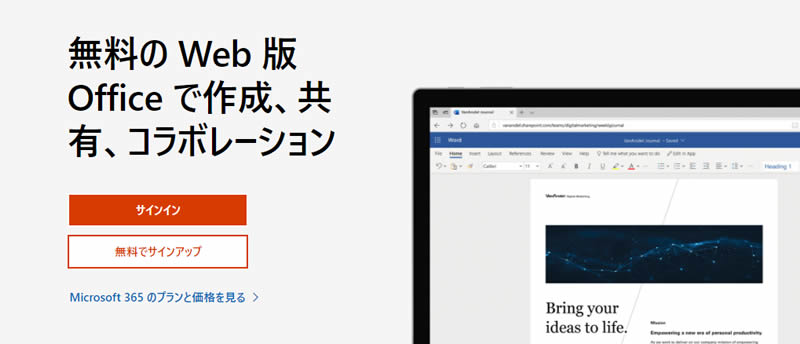
(画像出典: Office Online 無料版 ウェブサイト)
オンライン上でOffice製品を利用できるMicrosoftのサービスです。利用にはMicrosoftのアカウントが必要です。こちらのOffice Onlineページにアクセスし、「無料でサインアップ」より手続きします。※Microsoftアカウントをお持ちでない場合は、同ページから取得できます
(3)アプリ版Excel無料版
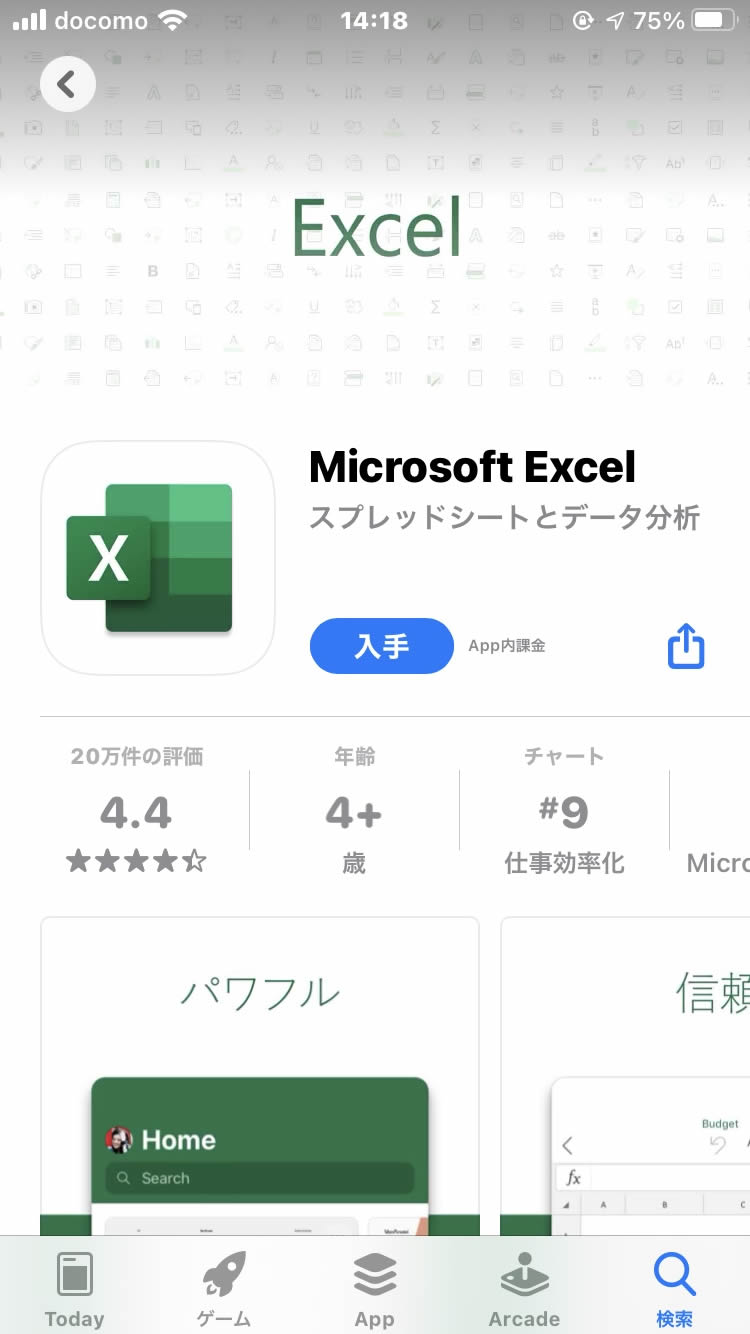
スマートフォンやタブレットで利用できる無料のExcelです。端末デバイスにインストールして使用します。
Android版はこちら
iPhone・iPad版はこちら
上記3つの方法の特徴を、表にまとめました。
| 製品・サービス名 | ①Microsoft 365 Personal試用版 | ②Office Online 無料版 | ③アプリ版Excel無料版 |
| 製品版Excelとの違い | 同じ | 保護されているBookを開けない、古いマクロが機能しない等の機能制限がある | グラフやワードアートが挿入できない等の機能制限あり |
| 強み | 製品版と同じ機能が使える | オンラインで共同作業ができる | 外出先でも利用できる |
| 弱み | 1か月の試用期間のみ無料 | オンラインサービスであるため、ネット環境がない場所では利用できない | スマートフォン、タブレット用アプリのため、大きな表組では画面が小さく扱いにくい |
(4)Excel互換表計算ソフト
その他にも、Excelとの互換性があり、Excelファイル形式の読み込みや書き出しができる無料の表計算ソフトが多数あります。次章以降で、Excel互換の無料表計算ソフトの選び方とおすすめのソフトを紹介します。
Excel互換無料表計算ソフトの選び方
Excel互換無料表計算ソフトを選ぶ際には、主に次のような点に留意すべきです。
【利用目的】
Excel互換とはいえ、Excelで作成されたすべてのファイルを完全に再現できるわけではありません。閲覧ができればいいのか、簡単な修正ができればいいのか、複雑な関数やマクロ、VBAなどの作成や修復まで必要なのかなど、利用目的に応じて選ぶ必要があります。
【機能】
無料表計算ソフトでは、有料の表計算ソフトとは違い、使える関数、グラフなどの機能に制限があるものもあります。
【操作性】
Excelとは操作方法や機能名称などが違う場合もあります。違和感なく使えるかどうかも選択の際のチェックポイントです。
おすすめのExcel互換無料表計算ソフト
各社から提供されているExcel互換無料表計算ソフトの中から、特に評判がよくおすすめのソフトをご紹介します。
Googleスプレッドシート
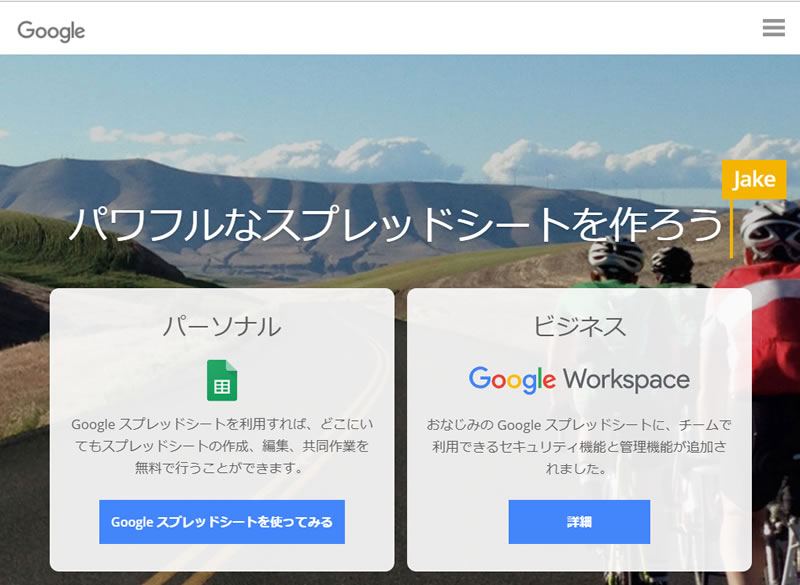
(画像出典: Googleスプレッドシート ウェブサイト)
【特徴】
Googleが提供する無料の表計算ソフトで、Googleアカウントがあれば誰でも利用できます。
【Excelとの違い】
作成されたファイルは、クラウド(Googleドライブ)上に保存されます。例えば、自宅のPCで作成したファイルを、外出先のスマートフォンやタブレットで閲覧・編集することも可能です。ただし、オンラインソフトであるためインターネット環境がないと利用できません。
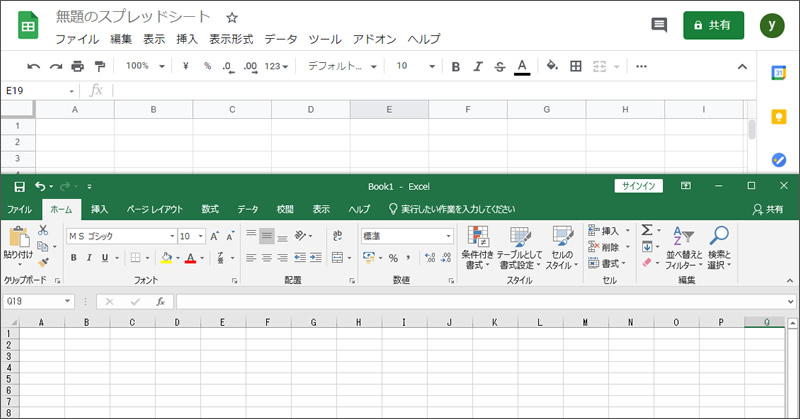
(上:Googleスプレッドシート 下:Excel2019)
【他の互換ソフトとの違い】
・インストール不要で、すぐに利用を開始できる
・複数のユーザーと共同で編集できる
【始め方】
Googleスプレッドシート のホームページにアクセスし、「Googleスプレッドシートを使ってみる」をクリック、Googleアカウントにログインすればすぐに始められます。
Apache OpenOffice(アパッチオープンオフィス)
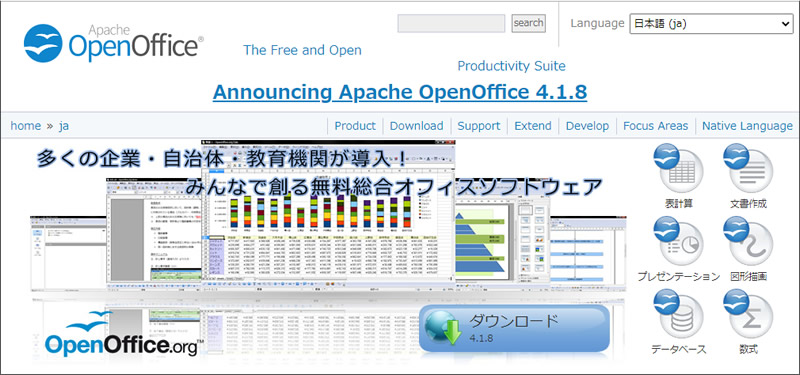
(画像出典: Apache OpenOffice ウェブサイト)
【特徴】
2002年の登場以降、累計ダウンロード数3億回を誇る、Apacheソフトウェア財団が開発する人気のオープンソースのOfficeソフトです。Excelに対応する表計算ソフトは「Calc」となっています。
【Excelとの違い】
表計算だけでなく、WordやPowerPointの互換ソフトも無料で使えます。操作感覚はExcelと変わりませんが、関数の区切り記号などが異なります(例えば、Excelでは「,」カンマ Calcでは「;」セミコロン)。
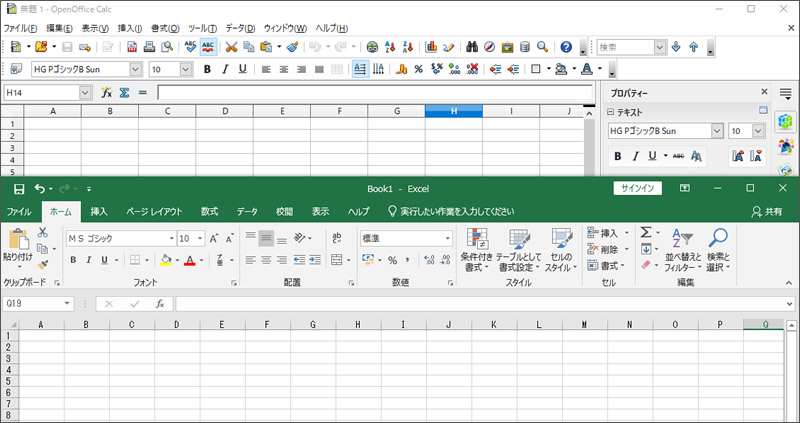
(上:Calk 下:Excel2019)
【他の互換ソフトとの違い】
・Apache OpenOffice自体がすでに確固たる地位を築いており、多くのユーザーに利用されている
・WordやPowerPointの互換ソフトなども使えるので、無料のOfficeソフトとして活用できる
【始め方】
Apache OpenOffice のホームページにアクセスしてダウンロード・インストールをします。
Libre Office(リーブルオフィス)
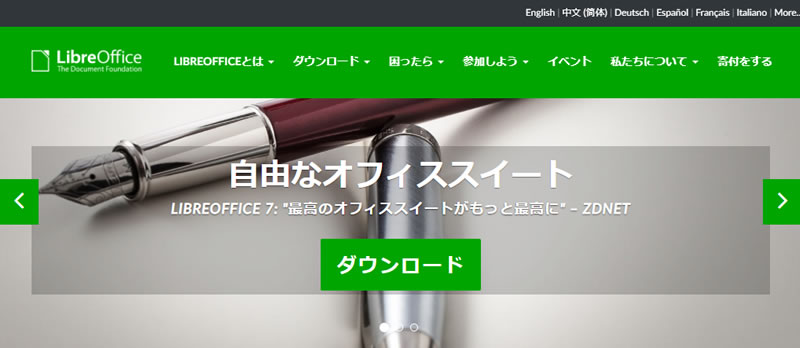
(画像出典: Libre Office ウェブサイト)
【特徴】
2010年にOpenOffice開発プロジェクトから派生した、非営利団体The Document Foundationが開発運営するオープンソースのOfficeソフトです。ワープロソフト、表計算、プレゼンテーションなどのソフトが統合されています。Excelに対応するのは、表計算の「Calc」です。Apache OpenOfficeよりも開発速度が早く、よりExcel(Microsoft Office)への互換性に力を注いでいます。
【Excelとの違い】
表計算だけでなく、WordやPowerPointの互換ソフトが無料で使えます。Apache OpenOfficeと同様に、関数の区切り記号が異なります。
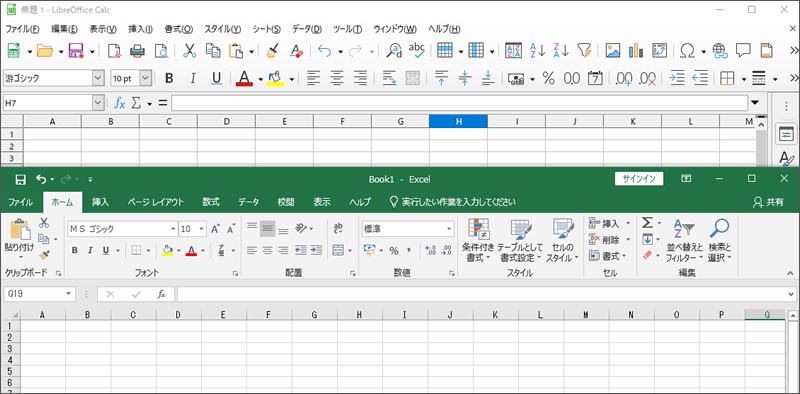
(上:Calk 下:Excel2019)
【他の互換ソフトとの違い】
・Excelとの互換性も高く、会社ではExcel、自宅ではCalcという利用方法にも十分対応できる
【始め方】
Libre Office のホームページにアクセスしてダウンロード・インストールをします。
FreeOffice(フリーオフィス)

(画像出典: FreeOffice ウェブサイト)
【特徴】
ドイツのSoft Maker社が開発したOfficeソフトです。ここに含まれる「PlanMaker」が表計算ソフトです。インストールサイズが小さく動作も軽いので、非力なPCでも利用しやすくなっています。
【Excelとの違い】
表計算だけでなく、WordやPowerPointの互換ソフトが無料で使えます。操作メニューがExcelに似通っており、違和感なく使えます。
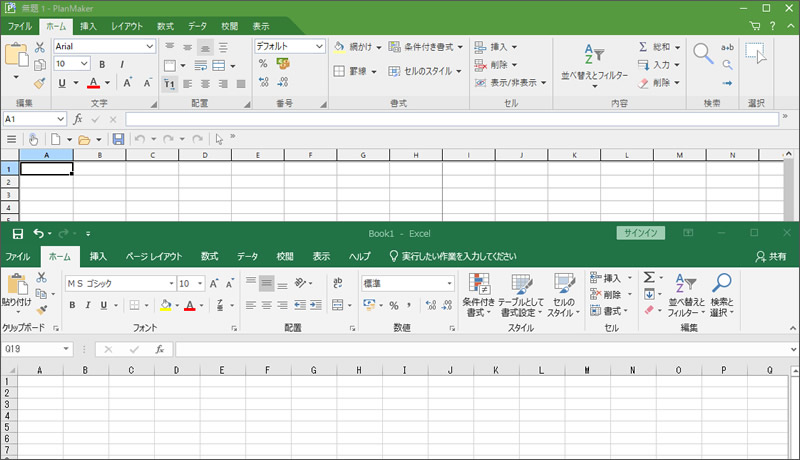
(上:PlanMaker 下:Excel2019)
【他の互換ソフトとの違い】
・USBメモリにインストールして持ち運びができ、自分のパソコン以外からでも起動が可能
・入力した文字を常時スペルチェックしてくれるので、関数などのスペルミスが防げる
・タッチスクリーンに対応しており、タッチペンや指での操作がしやすいよう操作ボタンのサイズを変更することが可能
【始め方】
FreeOffice のホームページにアクセスし「無料ダウンロード」よりダウンロード・インストールをします。
Numbers(ナンバーズ)
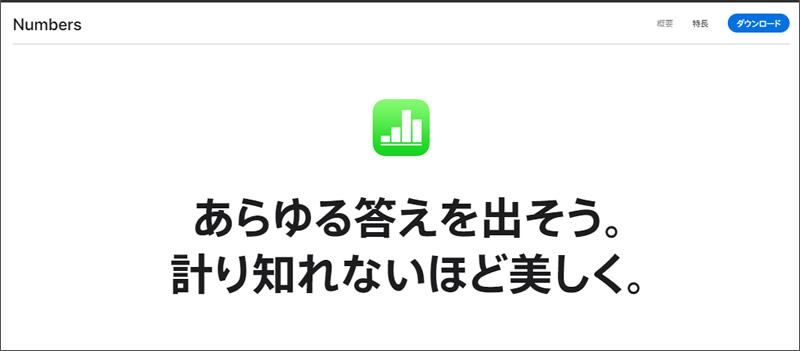
(画像出典:Numbers ウェブサイト)
【特徴】
Mac OS X専用の表計算ソフトであるため、Macユーザーによく利用されています。
【Excelとの違い】
Excelに比べ、デザイン性に優れたテンプレートが豊富で、レイアウトの自由度が高くなっています。ただし、Excelとの互換性のある関数が半数程度かつ基本的なものに限られているため、複雑な関数を使ったファイルは正しく開くことができません。また、マクロが組み込まれたファイルに関しても正常に開くことができません。
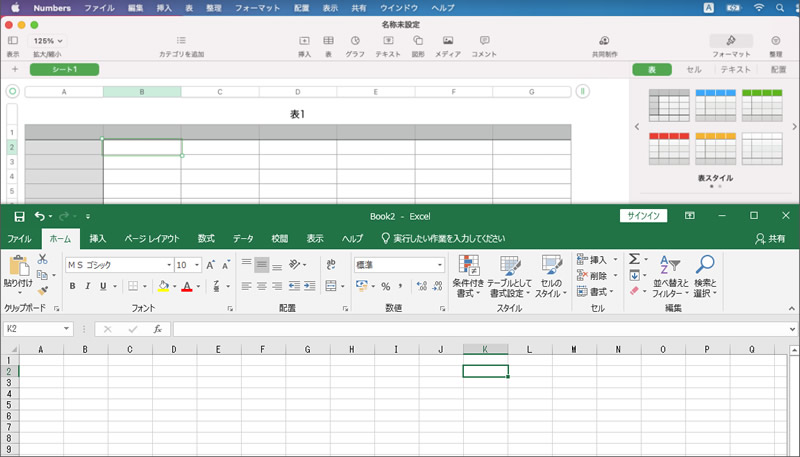
(上:Numbers 下:Excel2019)
【他の互換ソフトとの違い】
・デザイン性を重視した簡単な表を作成しやすい
【始め方】
標準ソフトですが、インストールされていない場合は、AppStoreよりインストールします。
ニーズ別おすすめ表計算ソフト
上記で紹介したExcel互換無料表計算ソフトをニーズ別にまとめました。
・Excelで作成したファイルの閲覧・簡単な修整程度で利用したい方→Googleスプレッドシート、Numbersがおすすめ
・Excelの互換ソフトとして本格的に利用したい方→ Libre Office、Apache OpenOffice 、FreeOfficeがおすすめ
・外出先でも利用したい方→Googleスプレッドシート、Numbers、FreeOfficeがおすすめ
今回は、無料でExcelと同じような作業ができるサービスや互換ソフトを紹介しました。あなたのニーズに合ったものを見つける参考になれば幸いです。
より効率的な書類作成のために
Excelなどの表計算ソフトは幅広い業務に活用されていますが、見積書や請求書など、取引先向けの書類作成に使われるケースが代表例として挙げられます。表計算ソフトを活用することで、手書きによる書類作成と比較すると、短い時間で書類作成が可能になります。
ただし、表計算ソフトによる書類作成は、計算式の入力や、他の書類へのコピー&ペーストなどに手間がかかり、さらには作成ミスも発生しやすくなります。そこで、表計算ソフトにて見積書や納品書、請求書を作成している方向けに、まずは無料で試せる便利なクラウドサービスのご紹介です。
クラウド型請求管理サービス「MakeLeaps(メイクリープス)」は、見積書や請求書などの書類をクラウド上で簡単にミスなく作成できます。さらに、印刷・封入・投函といった郵送作業もワンクリックで完了するため、作成のみならず送付作業まで効率化が図れます。
請求書など書類作成の効率化にご関心のある方は、まずは30日間の無料トライアルでお試しください。